Hướng dẫn bạn cách tải tài liệu trên trang Scribd chi tiết và đơn giản
Việc tải tài liệu từ Scribd có thể gặp một số giới hạn nếu bạn chỉ sử dụng tài khoản miễn phí. Dưới đây Phúc Anh Smartworld sẽ hướng dẫn bạn cách tải tài liệu trên Scribd để bạn tham khảo và áp dụng.
Nền tảng thư viện trực tuyến Scribd là gì?

Trước hết ta cần biết Scribd là một nền tảng chia sẻ tài liệu rất phổ biến, cho phép người dùng tải lên và đọc sách, luận văn, báo cáo,… Tuy nhiên, để tải tài liệu về Pc, laptop cá nhân, bạn thường cần:
- Tài khoản Premium: trả phí hàng tháng.
- Thủ thuật miễn phí: dùng các công cụ hoặc dịch vụ trung gian.

Hướng dẫn các cách tải tài liệu trên trang Scribd
Phương pháp 1: Tải tài liệu trên máy tính
Bước 1: Đăng nhập vào Scribd

Mở trình duyệt, vào https://www.scribd.com và đăng nhập. Nếu bạn chưa có tài khoản, nhấp Sign In ở góc trên bên phải để tạo hoặc đăng nhập.
Lưu ý: Nhiều tài liệu miễn phí cho mọi người dùng Scribd, nhưng một số chỉ cho phép tải nếu bạn là thành viên Premium.
Bước 2: Xác định tài liệu cần tải xuống

Có hai cách để tìm tài liệu:
-
Nhấp Documents ở menu bên trái để duyệt thư viện cộng đồng (bao gồm hồ sơ tòa án, luận văn, mẫu biểu kinh doanh…).
-
Gõ tên tác giả hoặc từ khóa vào ô Search, nhấn biểu tượng kính lúp, sau đó chọn Documents để lọc kết quả.
Bước 3: Chọn tài liệu
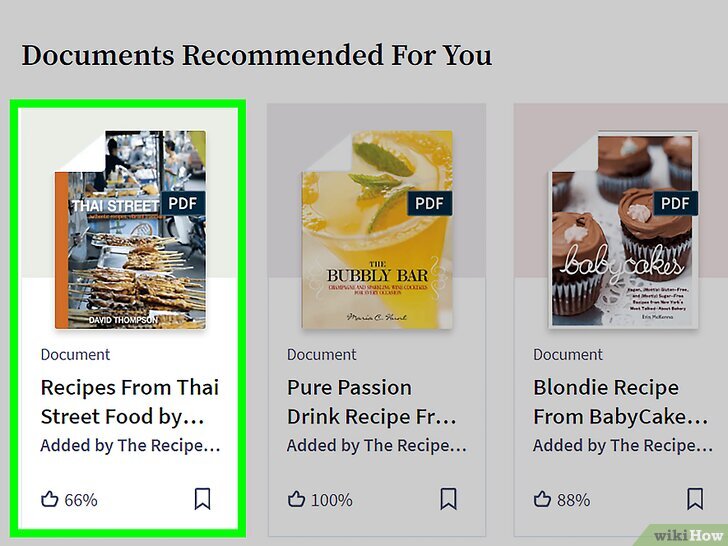
Cuộn trang kết quả, nhấp vào tiêu đề hoặc hình thu nhỏ của tài liệu mà bạn muốn tải.
Bước 4: Nhấn Download

Nếu tài liệu được phép tải, nút Download sẽ xuất hiện ở góc trên bên trái khung xem trước. Nếu không thấy, nghĩa là tài liệu đó không cho tải xuống.
Bước 5: Chọn định dạng tệp
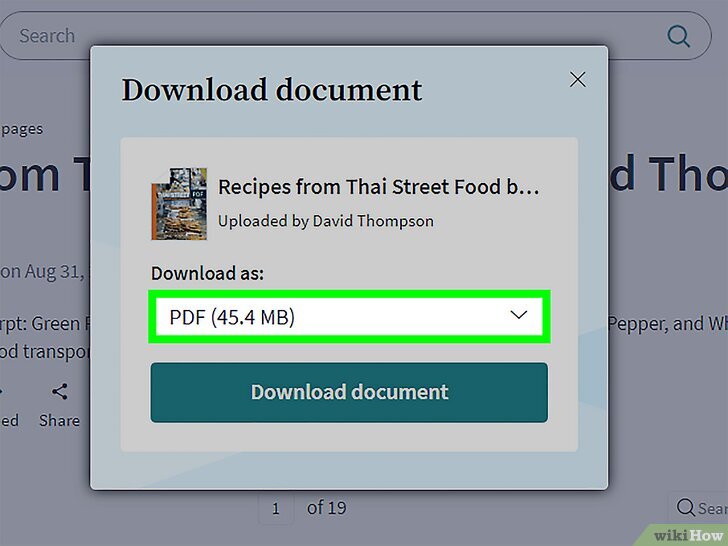
Tại cửa sổ hiện ra, bạn có thể chọn PDF, TXT hoặc các định dạng khác (tùy tài liệu).
Nếu tài liệu chỉ dành cho người dùng Premium, bạn sẽ thấy lời mời nâng cấp gói Premium thay vì lựa chọn định dạng.
Bước 6: Nhấn Download
Nút này cũng sẽ hiện tên định dạng (ví dụ “Download PDF”).
- Tập tin sẽ được tải về máy.
- Nếu trình duyệt yêu cầu, bạn chọn thư mục lưu và nhấn Save.
- Nếu không, tệp sẽ được lưu vào thư mục mặc định (thường là “Downloads”).
Phương pháp 2: Tải sách trên điện thoại hoặc máy tính bảng
Bước 1: Mở ứng dụng Scribd

Chạm vào biểu tượng ứng dụng Scribd (chữ “S” màu xanh lá) trên thiết bị của bạn.
Nếu chưa đăng nhập, chạm Sign In ở góc phải màn hình.
Lưu ý: Chỉ thành viên Premium mới được tải không giới hạn số sách trên app. Máy tính không hỗ trợ tải sách từ Scribd.
Bước 2: Tìm kiếm sách để tải xuống

Bạn có thể:
- Chạm Books ở đầu màn hình để duyệt chủ đề và đề xuất.
- Chạm Top Charts bên dưới để xem đầu sách phổ biến.
- Chạm biểu tượng Search, gõ tên sách, tác giả hoặc từ khóa.
- Chạm Saved để vào danh sách sách đã lưu, danh sách đọc, sổ ghi chú và lịch sử.
Bước 3: Chọn một cuốn sách

Khi tìm thấy sách, chạm vào nó để xem thông tin (độ dài, đánh giá, mô tả).
- Để lưu sách vào danh sách, chạm Save hoặc Add to List.
Bước 4: Nhấn Download

Biểu tượng mũi tên xuống kèm đường gạch nằm ngang, nằm ngay dưới nút Read Preview.
Bước 5: Truy cập sách đã tải khi ngoại tuyến
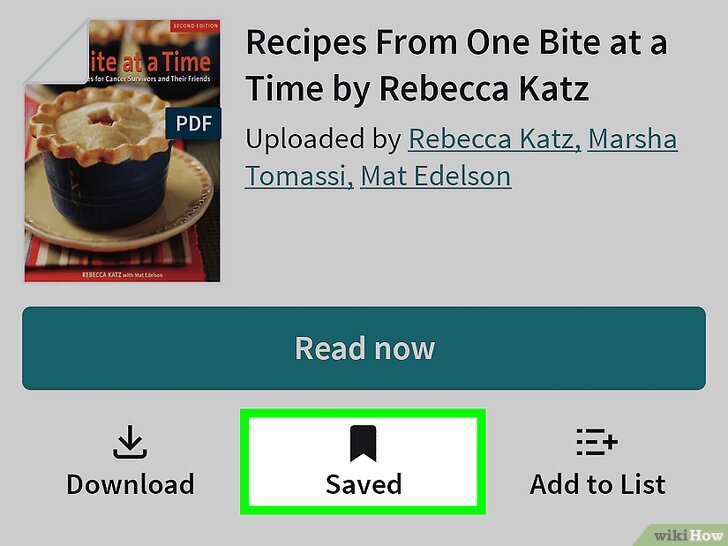
- Chạm Saved ở thanh công cụ dưới cùng.
- Gạt công tắc Downloaded (ở góc trên phải) sang vị trí “On” (xanh).
- Chạm vào cuốn sách để bắt đầu đọc, dù không có kết nối Internet.
Những mẹo để bạn sử dụng tài liệu trên trang Scribd được dễ dàng
- Xóa sách đã tải: Trong app, vào Saved, chạm ba chấm bên cạnh tên sách, chọn Remove Download.
- Chụp màn hình: Nếu chỉ cần một trang ngắn (ví dụ trang nhạc), bạn có thể chụp màn hình thay vì tải cả tài liệu.
Hy vọng bài viết này giúp bạn dễ dàng hơn trong việc tải tài liệu trên Scribd! Hãy theo dõi Phúc Anh Smartworld để cập nhật thêm những thông tin hữu ích và những mẹo vặt thú vị.
Tin liên quan
- Pin Laptop bị phồng: Nguyên nhân, dấu hiệu và cách xử lý
- McAfee Là Gì? Cách gỡ McAfee dễ dàng ai cũng làm được
- Top công cụ AI dịch thuật chất lượng không thể bỏ qua
- Cổng Thunderbolt 4 là gì? Hướng dẫn chi tiết cho người mới bắt đầu
- Track change là gì? Hướng dẫn sử dụng Track change trong Excel
- Cách lưu file excel đơn giản nhất trên máy tính và di động
- Hướng dẫn sử dụng cụ thể hàm HLOOKUP trong Excel
- Cách xóa dòng trống trong Excel: Hướng dẫn chi tiết và đơn giản
- Cách lặp lại tiêu đề trong Excel đơn giản và hiệu quả
- Hàm RANK trong Excel: Tổng hợp công thức hàm RANK
- Lumen5 là gì? Công cụ tạo video AI hàng đầu năm 2025
- Hướng dẫn bạn cách sửa chữa đơn giản khi tai nghe không may bị đứt dây
- Quillbot là gì? Công cụ viết lại văn bản AI hiện đại 2025
- 5 cách để bạn giảm mức sử dụng RAM PC để tăng hiệu suất khi chơi game
- ChatGPT không chỉ là chatbot: 10 Cách dùng ChatGPT AI để hỗ trợ bạn làm việc hiệu quả hơn
- Hướng dẫn tạo khung nghỉ lễ ngày 30/4 và 1/5: Nhanh, Đẹp, Miễn phí
- Ứng dụng Final Cut Camera: Biến iPhone thành máy quay chuyên nghiệp
- Ứng dụng OCCT: Công cụ stress test hệ thống PC toàn diện, dễ dùng và miễn phí cho mọi người
- Hướng dẫn tắt tính năng Always On Display trên điện thoại Samsung
- Giải thích cho bạn tại sao ổ cứng khi mua không đủ dung lượng thực tế
Phúc Anh 15 Xã Đàn, Đống Đa, Hà Nội
Điện thoại: (024) 35737383 - (024) 39689966 (ext 1)
Phúc Anh 152 - 154 Trần Duy Hưng, Cầu Giấy, Hà Nội
Điện thoại: (024) 37545599 - (024) 39689966 (ext 2)/  Chat zalo
Chat zalo
Phúc Anh 134 Thái Hà, Đống Đa, Hà Nội
Điện thoại: (024) 38571919 - (024) 39689966 (ext 3)/  Chat zalo
Chat zalo
Phúc Anh 141-143 Phạm Văn Đồng, Cầu Giấy, Hà Nội
Điện thoại: (024) 39689966 (ext 5)/  Chat zalo
Chat zalo
Phúc Anh 89 Lê Duẩn, Cửa Nam, Hoàn Kiếm, Hà Nội
Điện thoại: (024) 39689966 (ext 6)/  Chat zalo
Chat zalo
Phòng bán hàng trực tuyến
Điện thoại: 1900 2164 (ext 1)
Phòng dự án và khách hàng doanh nghiệp
Điện thoại: 1900 2164 (ext 2)




 Giỏ hàng
Giỏ hàng









